Hvordan finne og oversette et oversettelsesklar WordPress-tema
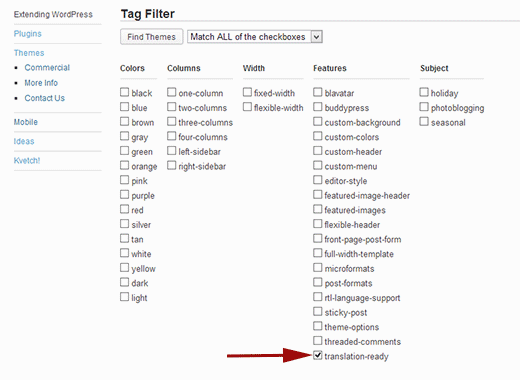
WordPress er det mest populære open source content management system i verden. Det brukes av hundrevis av millioner brukere til å lage nettsteder på mange forskjellige språk. Nylig spurte en av brukerne oss hvordan de kan oversette et WordPress-tema til sitt lokale språk. WordPress selv er tilgjengelig på mange språk, og det finnes også mange WordPress-temaer og plugins som har oversettelser for flere språk. Mesteparten av tiden blir disse oversettelsene gjort av brukere som deg selv. De fleste WordPress-temaer og pluginforfattere ønsker samfunnsbrukere velkommen til å oversette arbeidet sitt til andre språk. I denne artikkelen vil vi vise deg hvordan du finner og oversetter et oversettelsesklar WordPress-tema.
Finne et oversettelsesklar WordPress-tema
Selv om WordPress har stor støtte for å skape nettsteder på hvilket språk som helst, kan utviklere ikke finne det nødvendig å opprette oversettelsesklare temaer. Hvis du skal lage et nettsted på et annet språk enn engelsk, må du sørge for at temaet du kjøper eller laster ned, er oversatt.
Hvis du går til WordPress-temakatalogets tagfiltergrensesnitt, vil du se en liste over muligheter, som faktisk er tagger temautviklere har lagt til i deres temaer. Merk av i boksen ved siden av oversettelsesklar. Hvis du skal oversette temaet ditt til et rett til venstre språk som arabisk, hebraisk og persisk, bør du også sjekke rtl-språkstøtte. Klikk på Finn temaer-knappen, og du vil se resultatene som samsvarer med søket ditt. Du kan videre begrense søket ditt ved å sjekke andre alternativer i tagfilteret.
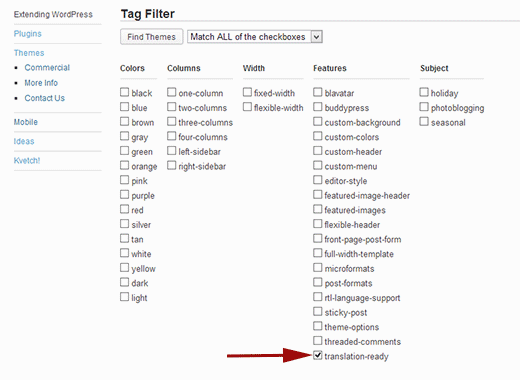
De fleste gode kommersielle temaer og rammer er også oversettelsesklar. Men hvis du er usikker, kan du alltid spørre dem før du kjøper.
Hvordan å oversette et WordPress-tema
Etter at du har funnet et oversettelsesklar WordPress-tema, last ned temaet på datamaskinen din og hent ut temafilene. I de hentede filene finner du språkmappe. Denne mappen skal ha en POT-fil, eller i noen tilfeller kan det være en .po eller .mo-fil.
Hva er .pot .po og .mo filer
WordPress og WordPress-temaer bruker et system som kalles gettext for oversettelser, lokalisering og internasjonalisering. I gettext bruker programmererne gettext-anrop for hvert oversettbart område av programmet. Disse samtalene blir deretter samlet i en POT-fil. Så i utgangspunktet er en POT-fil en mal av oversettbare strenger i et program.
Ved hjelp av POT-filen genererer oversettere en .po (Portable Object) -fil for sitt språk. Navnet på filen refererer til språket det er for. For eksempel vil en fransk oversettelsesfil bli kalt fr_FR.po. I utgangspunktet er dette filen du vil oversette.
Til slutt er .mo-filene det maskinlesbare formatet til .po-filen. Den genereres fra .po-filen, slik at du ikke trenger å opprette den.
Oversette ved hjelp av Poedit
Du kan ganske enkelt redigere .pot og .po filer i enhver tekstredigerer du ønsker. De fleste Linux-baserte distribusjoner kommer forhåndsinstallert med kommandolinjeverktøy som kan brukes til å generere .mo-filer. Men siden du nettopp begynner med lokalisering, anbefales det sterkt at du bruker en gettext editor. I denne opplæringen vil vi vise deg hvordan du oversetter et WordPress-tema ved hjelp av Poedit, som er et gettext-editor tilgjengelig for Windows, Mac og Linux. Det er veldig enkelt å bruke og vil hjelpe deg med å oversette ditt WordPress-tema raskt uten å bryte oversettelsesfiler.
Første du må gjøre er å installere Poedit. Hvis temaet ditt kom med en .pot-fil, så gå til Fil »Ny katalog fra POT-fil ... . Velg potten filen som fulgte med temaet ditt. Når du åpner potfilen, viser Poedit deg en annen dialogboks som ber om informasjon om prosjektet. Det viktigste feltet her er språk.

Når du fyller i katalogegenskaper-boksen, vil Poedit spørre deg om at du vil lagre preferanse for oversettelsesfilen. Oversetterfilen vil bli lagret med en .po-utvidelse. Navnet på oversettelsesfilen er svært viktig. Formatet er å lagre det i to bokstaver language_country kode. For eksempel, en fransk oversettelse for Frankrike skal lagres som fr_FR.po, en arabisk oversettelse for Egypt vil bli lagret som ar_EG.po, og en engelsk oversettelse for Storbritannia vil bli lagret som en_NO. Du finner lands- og språkkoden her.
Når du har lagret filen, er du nå klar til å oversette WordPress-temaet ditt.

Poedit har et veldig enkelt grensesnitt. Det lister alle oversetterbare strenger, du kan klikke på hvilken som helst streng for å oversette den. Det er tre bokser under listen. En for den opprinnelige strengen, andre for oversettelsen og den tredje boksen vil vise instruksjoner for oversettere. Når du oversetter en streng, flyttes Poedit automatisk til neste streng i køen. Når du lagrer filen, samler Poedit automatisk en .mo-versjon av filen i samme katalog.
Når du er ferdig med å oversette temaet, last opp temaet til WordPress-nettstedet ditt ved hjelp av FTP. Gå til WordPress admin-området i nettleseren din og aktiver temaet.
Angir WordPress for å bruke oversatt tema
Hvis du allerede bruker WordPress på samme språk som temaet ditt, vil WordPress automatisk hente oversettelsesfiler for temaet ditt. Men hvis du bruker WordPress som standard engelsk, kan du likevel tvinge WordPress til å bruke oversatte filer for temaet. Bare legg til denne linjen med kode i wp-config.php-filen din:
// Erstatt fr_FR med ditt språk og landskode. define ('WPLANG', 'fr_FR'); Ved å legge til denne linjen forteller du WordPress å bruke oversettelsesfiler for disse språkene. Men siden du ikke bruker WordPress på det språket, og det er ingen oversettelsesfiler for WordPress-backend. WordPress admin area vil tilbakestille til engelsk, men temaet ditt vil bli vist ved hjelp av oversettelsesfiler.
Vi håper at denne artikkelen hjalp deg med å oversette WordPress-tema til ditt eget språk. Hvis du ikke er en utvikler, og du vil bidra tilbake til samfunnet, er oversettelsen en av de beste måtene å gi tilbake til større global WordPress-fellesskapet. De fleste tema- og pluginforfattere setter pris på brukerens engasjement, og noen kan til og med belønne deg ved å gi deg ekstra støtte, PRO-tillegg, osv..
Gi oss beskjed hvis du har spørsmål eller tilbakemelding ved å legge igjen en kommentar nedenfor.


